答案:Visual Studio Code前端开发插件安装与配置指南包括通过扩展商店安装ESLint、Prettier等插件,手动下载.vsix文件进行本地安装,配置Volar支持Vue 3、ES7+ snippets支持React,并在settings.json中设置语言配置,结合Prettier和ESLint实现保存时自动格式化与代码校验,提升开发效率。
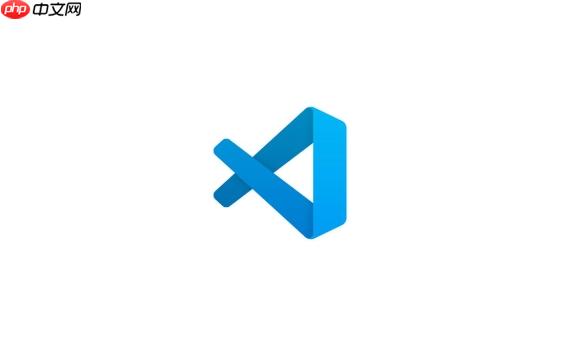
如果您在使用 Visual Studio Code 进行前端开发时发现缺少语法高亮、代码提示或格式化功能,可能是未安装必要的插件。这些插件可以显著提升编码效率和开发体验。
本文运行环境:MacBook Pro,macOS Sonoma
Visual Studio Code 内置了扩展管理器,可以直接搜索并安装前端开发所需的插件。这种方式是最常见且安全的下载途径。
1、打开 VSCode 编辑器,在左侧活动栏中点击 扩展 图标(四个方块组成的图标)。
立即学习“前端免费学习笔记(深入)”;
2、在搜索框中输入您需要的插件名称,例如“ESLint”或“Prettier”。
3、从搜索结果中找到官方推荐或下载量较高的插件,点击 安装 按钮即可完成下载与集成。
当网络受限或需要安装特定版本的插件时,可以通过手动下载 .vsix 文件进行本地安装。
1、访问 Visual Studio Marketplace 官网,搜索目标插件。
2、进入插件详情页后,点击“Download Extension”按钮,获取 .vsix 文件。
3、回到 VSCode,打开命令面板(快捷键 Ctrl+Shift+P),输入“Install from VSIX”。
4、选择下载好的 .vsix 文件,确认安装。
某些插件需要额外配置才能正确识别项目中的前端框架,如 Vue 或 React。合理设置可激活智能补全和错误检查功能。
1、安装 Volar 插件以支持 Vue 3 项目的语法解析。
2、对于 React 项目,确保已启用 ES7+ React/Redux/React-Native snippets 插件以获得组件模板支持。
3、在项目根目录创建或修改 .vscode/settings.json 文件,添加对应的语言配置。
结合 Prettier 和 ESLint 插件,可以在保存文件时自动修复代码风格问题,保持团队编码规范一致。
1、分别安装 Prettier - Code formatter 和 ESLint 插件。
2、在 VSCode 设置中启用“Format On Save”选项。
3、在项目中初始化 .prettierrc 和 .eslintrc 配置文件,定义格式规则。
4、在 settings.json 中设置 default formatter 为 prettier.prettier-vscode。
以上就是vscode前端插件怎么下载_vscode前端开发必备插件下载指南的详细内容,更多请关注php中文网其它相关文章!

每个人都需要一台速度更快、更稳定的 PC。随着时间的推移,垃圾文件、旧注册表数据和不必要的后台进程会占用资源并降低性能。幸运的是,许多工具可以让 Windows 保持平稳运行。




Copyright 2014-2025 https://www.php.cn/ All Rights Reserved | php.cn | 湘ICP备2023035733号